老路由器设置网络入口在哪里?
- 电脑设备
- 2025-04-16
- 13

在现代的互联网生活中,路由器如同家中的网络枢纽,为我们提供了便捷的上网体验。然而,当您面对一台旧路由器,想要进行网络设置时,可能会疑惑于网络入口究竟在哪里。本文将为您提...
在现代的互联网生活中,路由器如同家中的网络枢纽,为我们提供了便捷的上网体验。然而,当您面对一台旧路由器,想要进行网络设置时,可能会疑惑于网络入口究竟在哪里。本文将为您提供一份详细指南,帮助您轻松找到并设置老路由器的网络入口。
路由器网络入口基础知识
路由器作为连接互联网和局域网的桥梁,承载着数据传输的重要作用。无论是新旧路由器,其核心功能都在于将外部的互联网信号转换为多个设备可以共享的信号。网络入口是路由器的配置界面,通过它,您可以设定网络参数,实现对路由器的管理。

如何找到老路由器的网络入口?
1.查看路由器底部标签
大多数路由器都会在底部或侧面的标签上注明默认的网络入口地址(通常称为IP地址),这是一串类似于192.168.1.1或192.168.0.1的数字。在浏览器中输入这个地址,即可访问路由器的网络配置页面。
2.查看设备默认网关
如果您没有找到标签上的信息,可以通过连接到路由器的电脑进入网络设置。在Windows系统中,按`Win+R`键打开运行窗口,输入`cmd`打开命令提示符,然后输入`ipconfig`命令并回车。在输出结果中,找到“默认网关”的IP地址,这个地址通常就是网络入口。
3.查看路由器说明书
如果路由器是旧型号,可能没有直接标注入口地址,您可以查阅路由器的使用说明书,通常会有网络配置入口的详细说明。
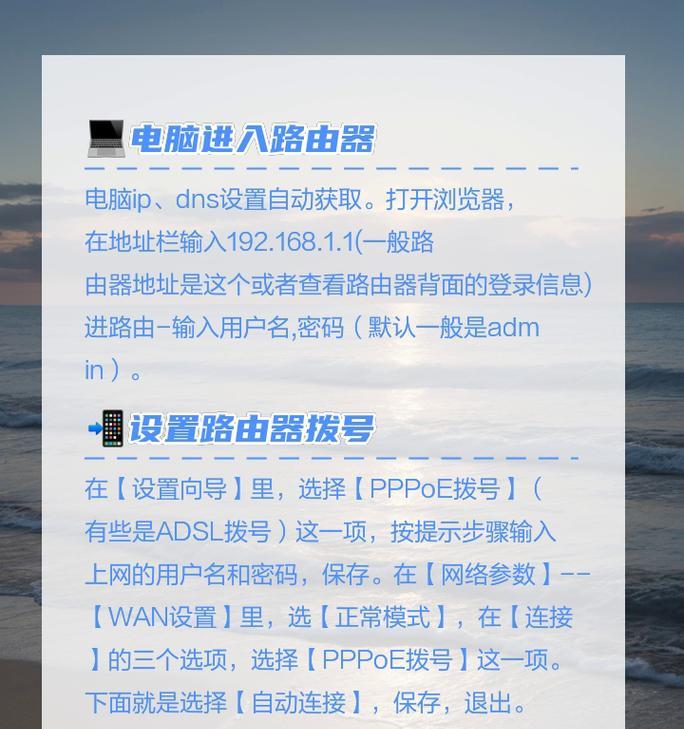
如何进行老路由器设置?
1.登录网络配置界面
在找到网络入口地址后,将其输入浏览器的地址栏中,回车进入登录界面。默认的登录账号和密码通常在路由器标签或说明书上提供。如果之前未更改过登录信息,可以尝试`admin`作为用户名和密码。
2.设置网络参数
登录后,通常会看到一个管理界面,需要设置无线网络的SSID(网络名称)和密码。根据提示填写必要的网络参数,如无线密码、网络加密方式等,确保网络安全性。
3.选择合适的频段
为了保证网络的稳定性和速度,您需要选择合适的无线频段。目前市面上的路由器大多支持2.4GHz和5GHz两个频段。2.4GHz覆盖范围广,穿墙能力较强,但容易受到干扰;5GHz信号干扰少,网速更快,但覆盖范围和穿墙能力稍弱。
4.更新固件
路由器固件是其运行的基础软件,定期更新固件可以提高路由器的性能,增加新功能或改进现有功能。在管理界面找到固件更新选项,按照说明进行更新。
5.配置安全设置
安全设置对于保护家庭网络安全至关重要。确保开启网络防火墙,使用WPA2或更高级别的加密方式,并定期更改管理员密码,以防止未授权访问。
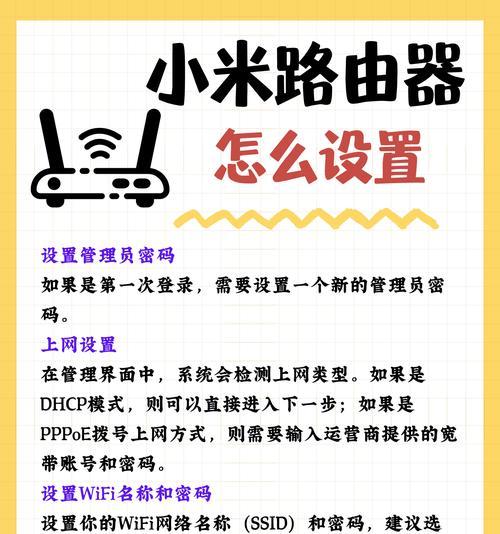
常见问题解答
无法登录配置界面怎么办?
1.确认路由器和电脑之间是通过有线连接还是无线连接,若使用无线连接,确保无线功能已开启。
2.检查电脑的IP地址是否和路由器处于同一子网。
3.重启路由器,有时网络拥堵或设备故障会导致暂时无法登录。
无线网络连接不稳定如何解决?
1.检查无线信号强度,尝试调整路由器的位置。
2.避免与其他无线设备使用相同或相近的频段。
3.如果路由器支持,尝试开启双频合一功能,并设置5GHz为优选频段。
4.更新路由器固件到最新版本。
结语
通过以上步骤,您应该可以顺利找到并设置老路由器的网络入口。路由器的设置和维护是保障网络连接稳定的关键,希望本指南能够帮助您解决在配置过程中可能遇到的难题。如果您有更多疑问,欢迎留言讨论,我们将竭诚为您解答。
本文链接:https://www.usbzl.com/article-47056-1.html

